在Windows系统上,我们可以通过系统自带的远程桌面或是QQ远程来控制对方的电脑。可是对于使用苹果Mac电脑的小伙伴来说,就没那么好操作了。因为苹果mac的特殊性,但是又想要操作,该怎么去操作咧?下面,小编就来跟大家介绍苹果mac远程桌面连接。
现在生活水平的提高,很多人都用上了电脑,所以Mac也是普及范围越来越广,远程桌面连接用途广泛:远程培训,远程技术支持,远程桌面演示互动,可是很多的用户不知道苹果mac如何远程桌面连接,这就尴尬了,下面,小编就来教大家使用苹果mac远程桌面连接的方法了。
远程桌面连接mac
在苹果 Mac 电脑上的“系统偏好设置”窗口中打开“共享”功能
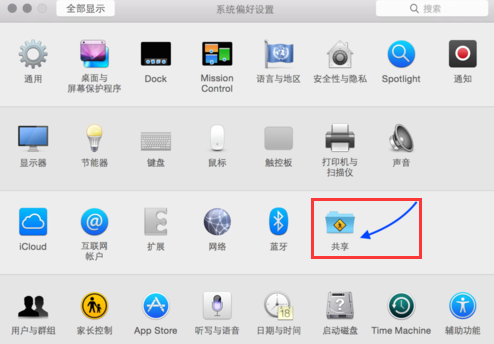
远程桌面电脑图解1
接着在共享窗口中的左侧点击启用“屏幕共享”选项
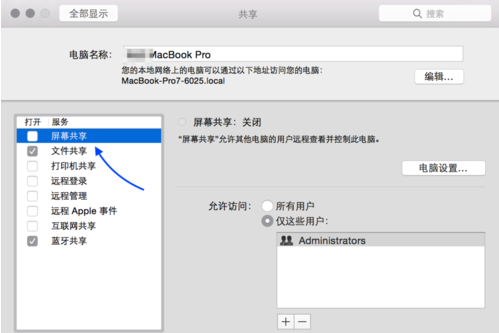
连接mac电脑图解2
当屏幕共享功能打开以后,请点击“电脑设置”按钮
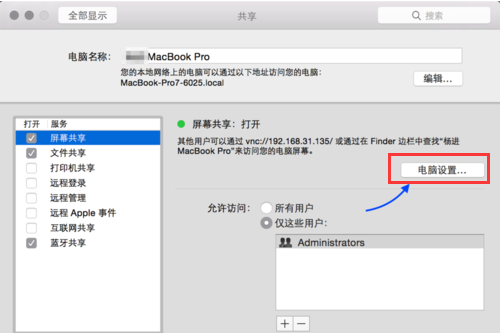
连接mac电脑图解3
随后请勾选二个选项:
一、任何人都可以请求取得控制屏幕的权限;
二、 VNC 显示程序可以使用密码控制屏幕,并且设置一个连接密码
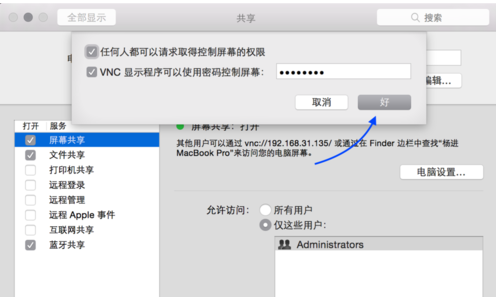
连接mac电脑图解4
当 Mac 上设置好了远程连接以后,接下来可以百度搜索 VNC Viewer 关键字,进入官方下载页面。
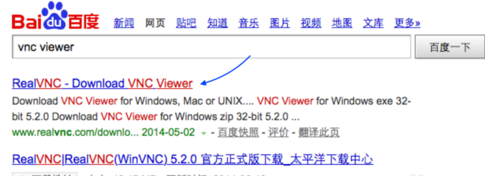
桌面电脑图解5
因为 VNC 客户端支持多平台,可以在 Windows、Mac、Linux、Solaris、Aix 系统上运行,这样一来就可以在多个系统平台上来远程控制 Mac 电脑了。进入 VNC 官网,根据自己的系统来下载相应的客户端
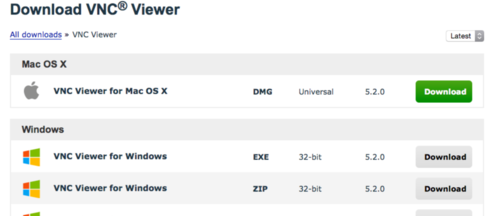
桌面电脑图解6
这里以从 Windows 上控制 Mac 电脑为例,在 Windows 系统上打开下载好的 VNC 客户端,输入要控制的 Mac 电脑的 IP 地址,点击 Connect 按钮。

连接mac电脑图解7
随后会提示我们是否真的要连接此电脑,点击 Continue 按钮继续。
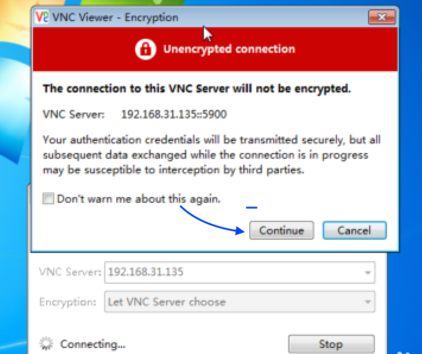
远程桌面电脑图解8
接着请输入我们之前在 Mac 电脑上设置的 VNC 连接密码
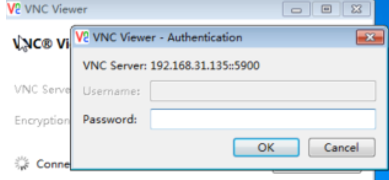
mac电脑图解9
随后就可以看到 Mac 电脑的登录画面了,可以点击相应的用户,输入密码
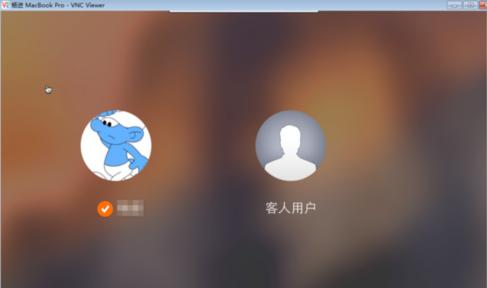
桌面电脑图解10
以上就是苹果mac远程桌面连接的操作技巧了。
Copyright ©2018-2023 www.958358.com 粤ICP备19111771号-7